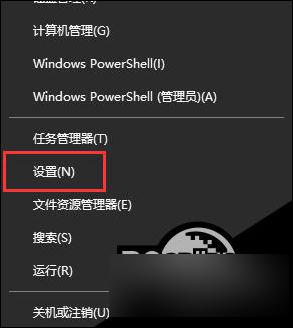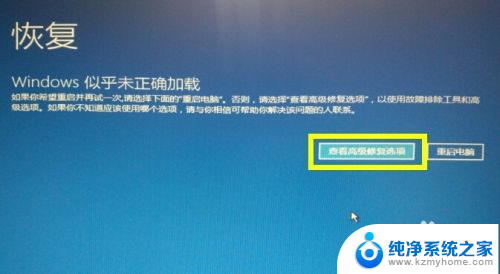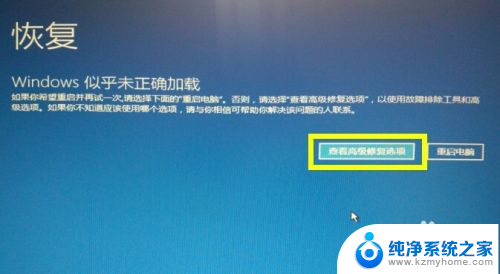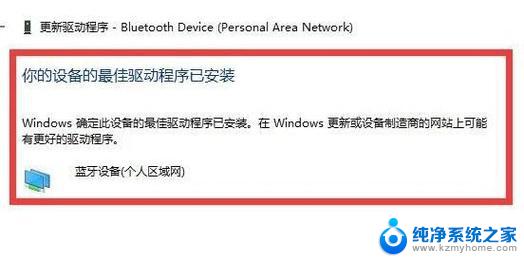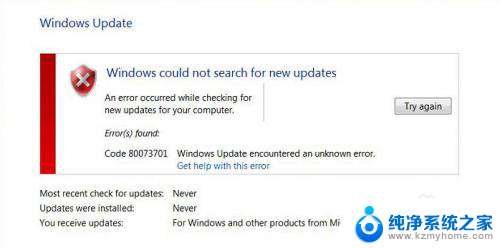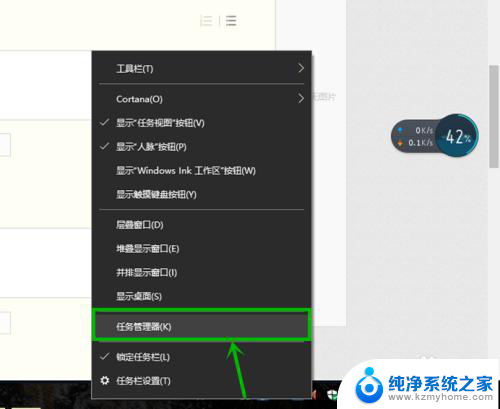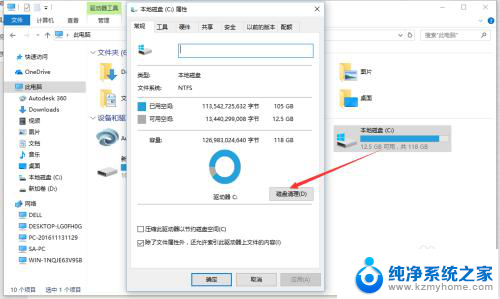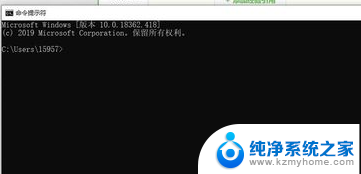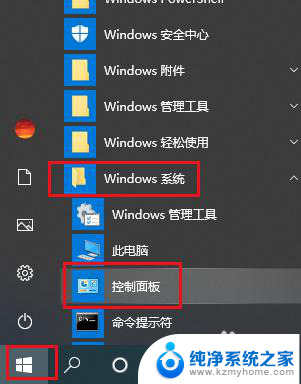win10一直在配置更新 Win10更新失败后一直显示正在配置更新怎么处理
当我们想要更新Windows 10系统时,有时候会遇到更新失败的情况,而此时屏幕上会显示正在配置更新,这种情况可能让人感到困惑和焦虑,不知道该如何处理。实际上面对这种情况,我们可以采取一些措施来解决问题,让系统成功更新。接下来我们就来详细探讨一下如何应对Win10更新失败后一直显示正在配置更新的情况。

win10电脑卡在正在配置更新解决步骤:
1、进入安全模式
开机出现画面,按住开机键关机。连续三次,直到开机出现修复界面,依次点高级选项,疑难解答,高级选项,启动设置,重启之后按F4进入安全模式。

2、想想安装了什么软件,驱动导致的在安全模式中卸载。卸载容易导致冲突的第三方WIFI软件,杀毒软件等。同时打开设备管理器卸载容易引起冲突的显卡驱动。然后正常启动试试。
3、在安全模式桌面按WIN+R输入msconfig,打开系统配置。点诊断启动,然后重启电脑,会自动修复问题。解决问题正常启动就可以了。
4、问题依旧重置一下操作系统, 重启动进入高级模式,在高级模式中点疑难解答。点重置此电脑,按提示步骤重置一下操作系统就可以了
以上是win10一直在配置更新的全部内容,如果您遇到这种情况,可以按照以上方法解决,希望对大家有所帮助。